
I den gemensamma kalendern kan du se upp till sju kalendrar för anställda och/eller resurser samtidigt. Välj vilka resurser och/eller anställda som ska visas genom att klicka på knappen Inställningar gemensam kalender i verktygsfältet. För varje kolumn väljer du först om det är en anställd eller en resurs för att sedan välja aktuell person eller resurs. Datumet anges automatiskt till dagens datum. Om du vill se andra dagar kan du klicka på Välj datum i verktygsfältet.
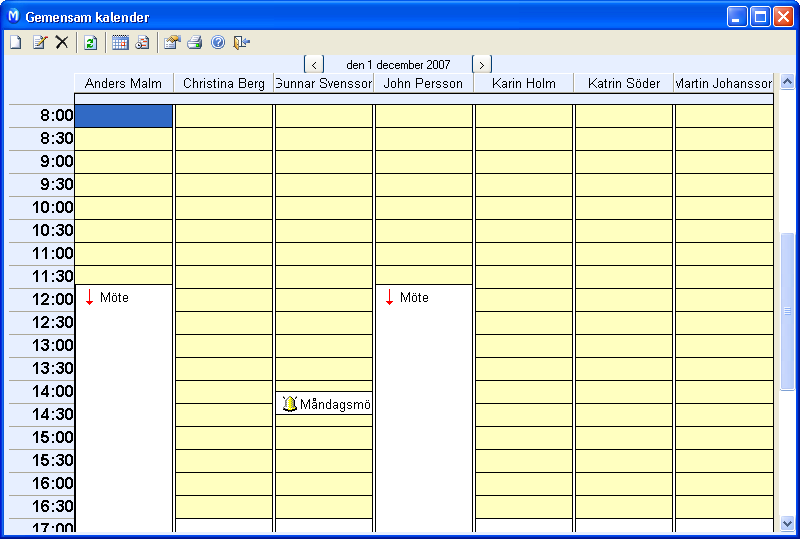
Var uppmärksam på att den gemensamma kalendern inte visar vilka aktiviteter varje enskild person har i uppgiftslistan.
En anställd är inte detsamma som en programanvändare. Om du vill kunna se en användares aktiviteter måste du först registrera användaren som en anställd i Personalregistret. Exempel på en resurs kan vara en lokal eller ett mötesrum och skapas i produktregistret, genom att du markerar kryssrutan Resurs på fliken Inställningar.
Du kan skapa en ny aktivitet genom att dubbelklicka i en av kolumnerna i den gemensamma kalendern. Personen vars namn står överst i kolumnen registreras som ansvarig för aktiviteten. Du kan också öppna en befintlig aktivitet genom att dubbelklicka på den.
Den gemensamma kalendern är bra att använda om man exempelvis vill boka ett möte med flera anställda. Då kan man samtidigt se om mötesrummet är ledigt.
Registrera en person/resurs i den gemensamma kalendern:
Välj Visa, peka på Aktivitet och klicka på Kalender. Klicka på knappen Gemensam kalender.
Klicka på Välj datum för att välja vilket datum du vill visa.
Klicka på Inställningar
gemensam kalender. I fälten till vänster väljer du om du vill se
kalendern tillhörandes en anställd eller en resurs genom att klicka på
Pil ned. I fälten till höger väljer
du vilken specifik anställd eller resurs som du vill se kalendern till.
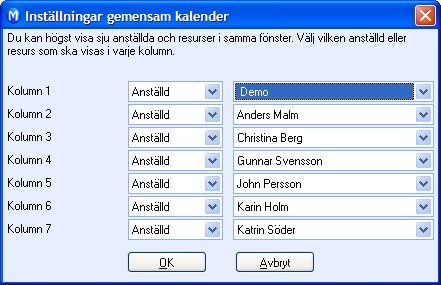
Klicka OK.
 Kalendrarna för valda resurser eller anställda
visas och du kan skapa nya aktiviteter eller redigera befintliga aktiviteter.
Kalendrarna för valda resurser eller anställda
visas och du kan skapa nya aktiviteter eller redigera befintliga aktiviteter.
Se även: